Deaktivieren Sie die irritierenden Sticky / Filter Keys Popup-Dialoge
Haben Sie jemals etwas getan, wie ein Spiel zu spielen, und hatte diese anstößigen Sticky Keys Dialog Pop-up? Du antwortest Nein und es geht weg ... und taucht am nächsten Tag wieder auf. Hier ist, wie man es für immer verschwinden lässt.
Falls Sie nicht sicher sind, was wir meinen ... drücken Sie fünfmal schnell die Umschalttaste.

Ja, nervig. Es ist eine hilfreiche Eingabehilfe für einige Leute, aber für den Rest von uns ist es sehr irritierend.
Sticky- oder Filter-Tasten deaktivieren
Wenn Sie nicht auf den Link "Zum Access Center" geklickt haben Sie können einfach in der Systemsteuerung zur Zentrale für erleichterte Bedienung navigieren und den Link für "Erleichtern der Bedienung der Tastatur" finden.
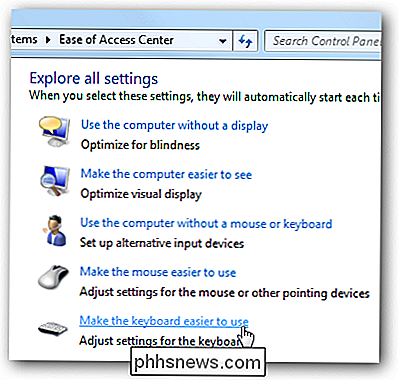
Sobald Sie dort sind, sollten Sie die Kontrollkästchen für "Sticky Keys aktivieren" aktivieren "Oder" Filter Keys einschalten "sind ausgeschaltet - was bedeutet, dass die Funktion momentan nicht aktiv ist, aber nicht bedeutet, dass das lästige Popup verschwindet.
Dafür müssen Sie auf klicken Entweder "Filterschlüssel einrichten" oder "Sticky Keys einrichten" (oder beide).
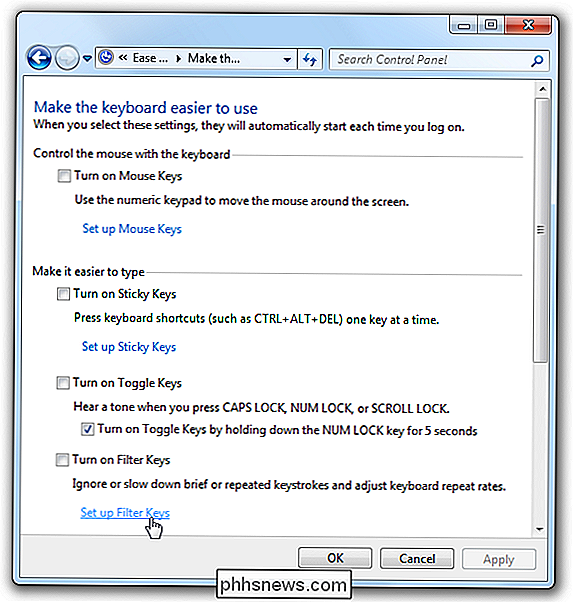
Popup
der Filtertasten deaktivieren Wenn Sie den Einstellungsbildschirm "Filter Keys" aufgerufen haben, entfernen Sie das Kontrollkästchen "Filter Keys aktivieren, wenn rechts SHIFT wird für 8 Sekunden gedrückt. ".
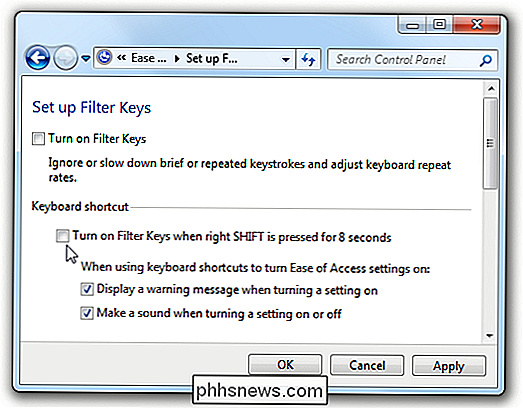
Dies wird das irritierende Popup vollständig deaktivieren.
Sticky Keys Popup deaktivieren
Wenn Sie das Setup für Sticky Keys gewählt haben, unche Klicken Sie auf das Kästchen für "Sticky Keys aktivieren, wenn SHIFT fünf Mal gedrückt wird".
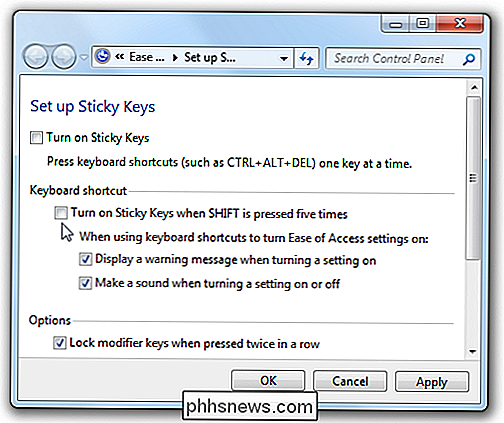
Und das sollte die lästigen Popup-Dialoge für Windows 7 oder Vista deaktivieren. Windows XP-Benutzer finden ähnliche Verknüpfungen unter Eingabehilfen in der Systemsteuerung.

So melden Sie Tippfehler in Ihrem Kindle Books
Viele Kindle eBooks sind nicht perfekt. Vielleicht sind sie selbst veröffentlicht und der Autor hat nie einen Korrekturleser eingestellt, oder vielleicht wurde das eBook aus einer optischen Zeichenerkennung (OCR) der gedruckten Kopie gemacht. Was auch immer der Grund ist, es gibt viele Möglichkeiten, wie Tippfehler und andere kleine Fehler in ein eBook kriechen.

Wie Sie Bloatware auf Ihrem Android Phone loswerden können
Hersteller und Mobilfunkbetreiber laden häufig Android-Telefone mit ihren eigenen Apps. Wenn Sie sie nicht benutzen, stopfen sie Ihr System durcheinander oder - noch schlimmer - entladen Sie Ihre Batterie im Hintergrund. Übernehmen Sie die Kontrolle über Ihr Gerät und stoppen Sie die Bloatware. Deinstallieren vs.



